荣耀搜索功能介绍
| 荣耀搜索功能介绍 |
荣耀搜索入口
桌面搜索框或负一屏搜索框

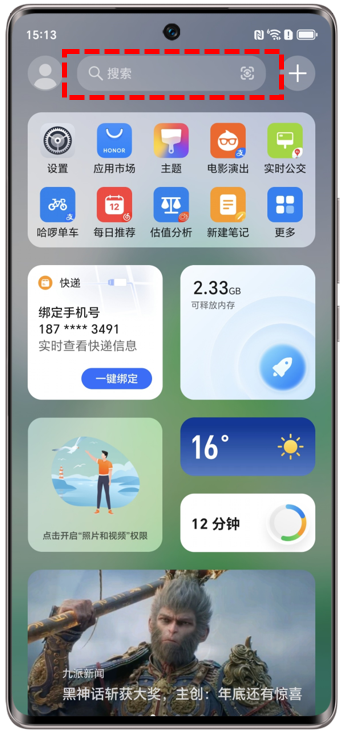
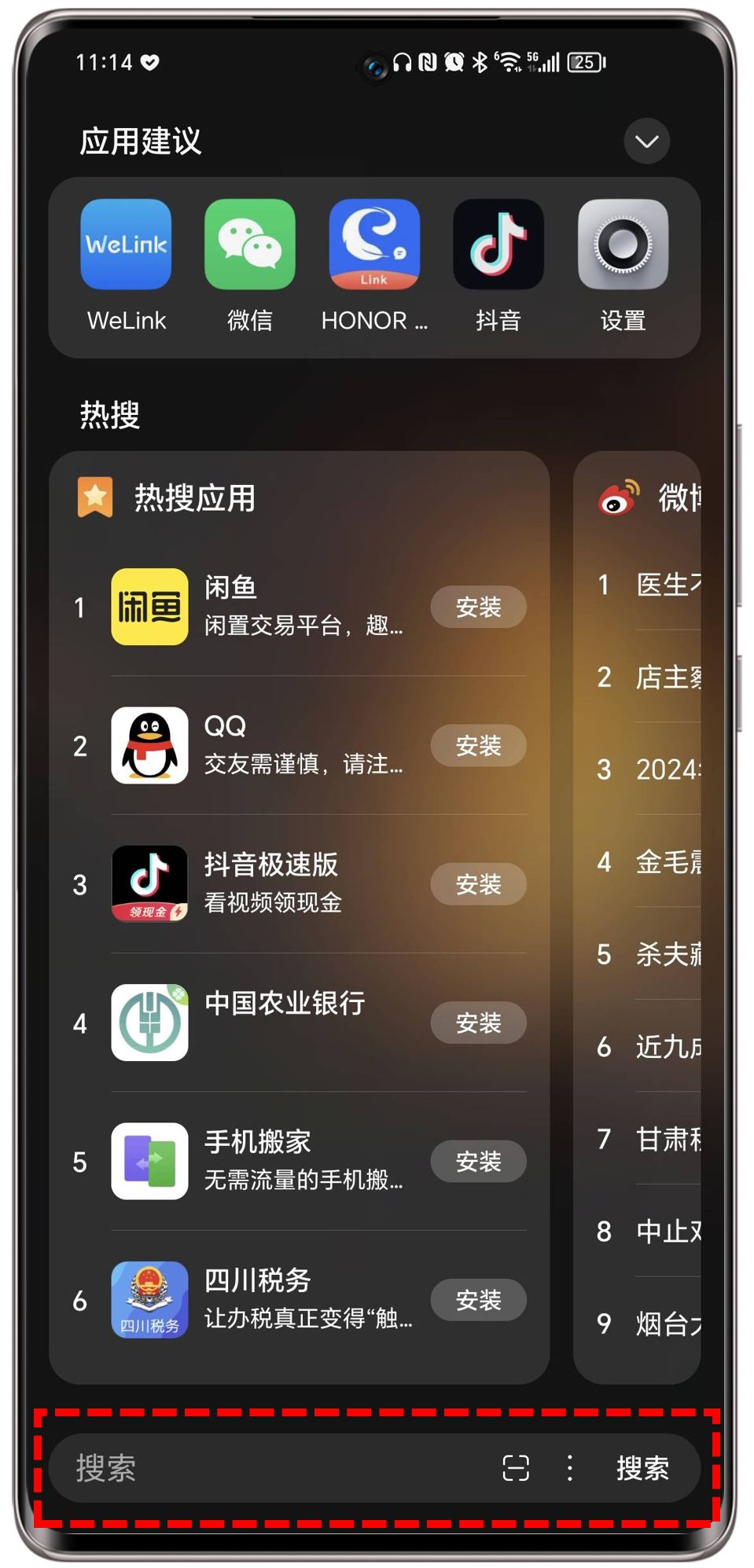
- 新版本中,为方便您单手操作,我们将搜索框从顶部调整到底部,并做了界面新风格的改变,欢迎体验。
- 在新系统中,您可以在系统设置>桌面和个性化>桌面设置>桌面下滑中选择下拉桌面时的功能入口,如选择荣耀搜索,则下拉桌面也可以进入搜索页面。
搜索结果展示规则
在不输入信息的情况下,页面会展示您常用的APP和历史搜索记录;
当您在搜索框输入字符时,页面会展示和字符匹配的APP、联系人、邮件等信息,以及AI搜索入口。
当您输入的字符未匹配到本地内容时,页面会展示AI搜索结果和在线内容。
荣耀搜索功能设置
在荣耀搜索页面>“┇”>设置,在设置页面,您可以设置和管理应用建议、搜索历史、搜索范围推荐服务等。
关闭荣耀搜索入口
关闭桌面搜索框:在系统设置>桌面和个性化>桌面设置>桌面搜索入口中关闭开关后,桌面将不会显示搜索入口。
关闭下拉桌面进入搜索框:在系统设置>桌面和个性化>桌面设置>桌面下滑中选择无或通知和控制中心(旧系统的操作路径为:系统设置>桌面和壁纸>桌面设置>荣耀搜索),下拉桌面将不会进入搜索页面。
以上操作不影响负一屏顶部的搜索框显示,负一屏顶部的搜索框无法关闭。
暂不支持关闭AI搜索入口,后续将进一步完善该功能。
开启/关闭默认进入AI搜索
在荣耀搜索页面>“┇”>设置>搜索引擎打开默认跳转AI搜索,输入搜索关键词后点击搜索,即可直接跳转至AI搜索结果页(9.1.1及以上版本的荣耀搜索支持,如低于该版本,请耐心等待版本推送)。
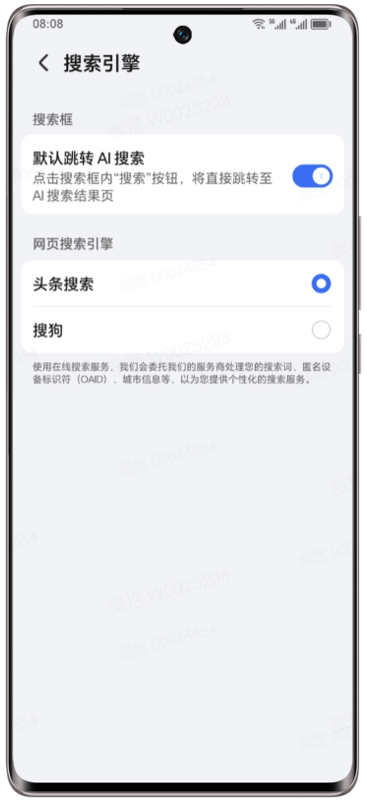
荣耀搜索搜索范围设置
您可以通过下拉主屏幕进入荣耀搜索页>“┇”>搜索范围进行配置。
目前支持的搜索范围:App、笔记、联系人、设置、日历、文件管理(目前仅支持doc、pdf格式的文件)、系统管家等。
投诉荣耀搜索内容违规
如果您通过荣耀搜索进入在线网页,所有展示的服务内容将全权由第三方承担。如果出现违规信息,建议您联系相关网页处理。





























































































































